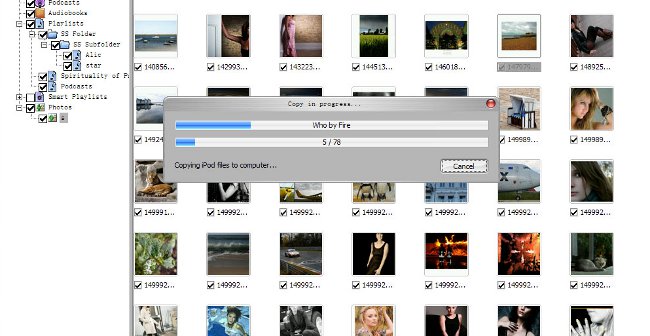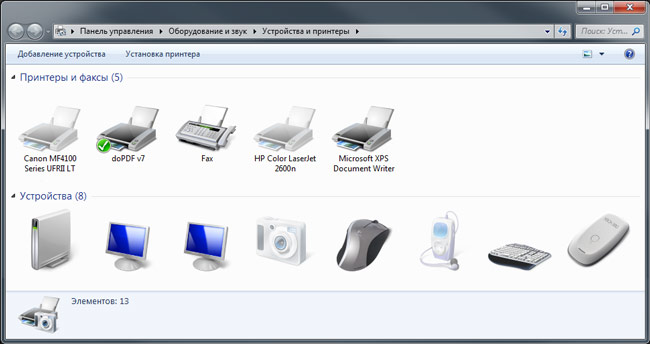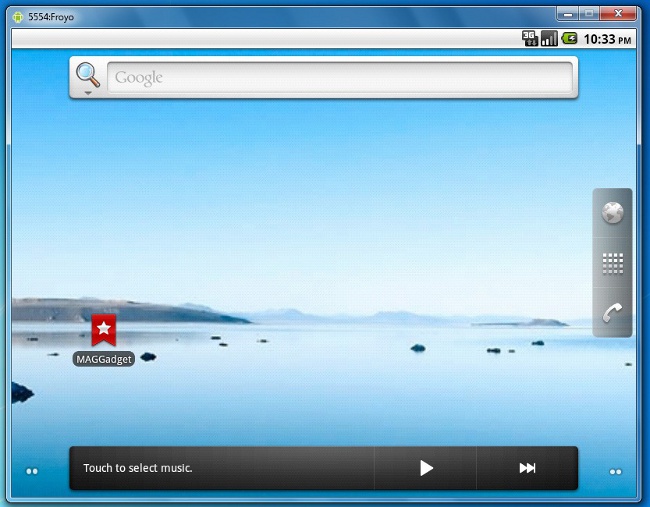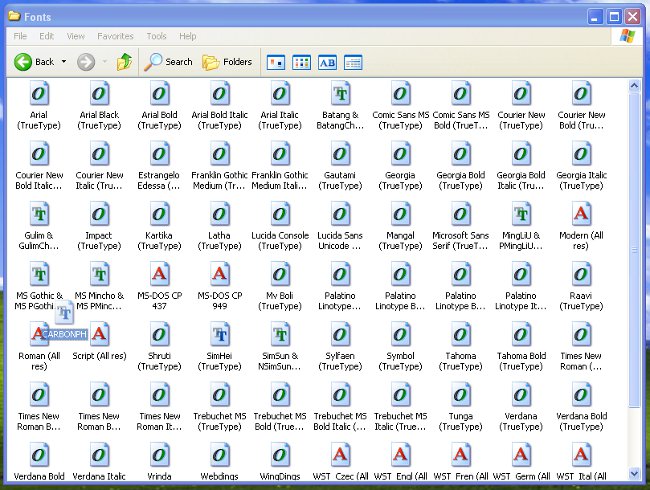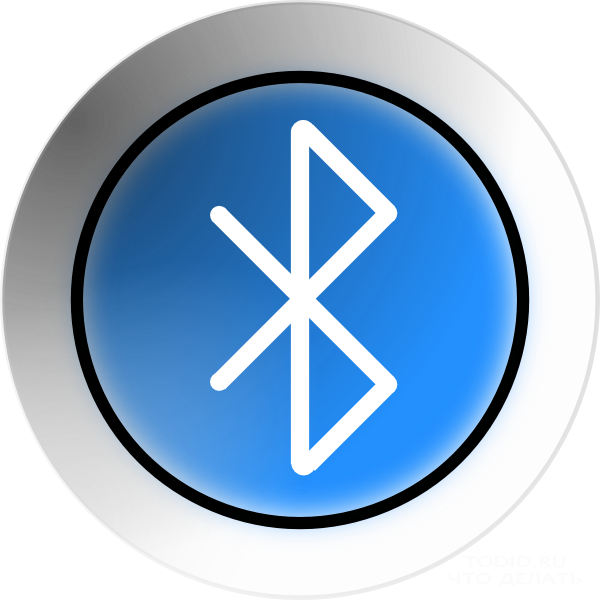स्कैनर का उपयोग कैसे करें

एक स्कैनर एक दो-आयामी पढ़ने के लिए एक उपकरण हैछवि और प्रस्तुति इसे इलेक्ट्रॉनिक रूप में आप दोनों तस्वीरों और पाठ को स्कैन कर सकते हैं, जो कंप्यूटर द्वारा विशेष सॉफ्टवेयर के लिए धन्यवाद के साथ भी पहचाना जा सकता है। इस लेख में, स्कैनर का उपयोग कैसे करें.
सबसे पहले आपको इस डिवाइस को इंस्टॉल करना होगा: इसे अपने कंप्यूटर से कनेक्ट करें और चालक को स्थापित करें आपको एक विशेष कार्यक्रम स्थापित करने की आवश्यकता होगी, जिसमें एक स्कैन फ़ंक्शन है। आमतौर पर, ऐसा कोई एप्लिकेशन ड्राइवर डिस्क पर होना चाहिए। हालांकि, आप जैसे कार्यक्रमों का उपयोग कर सकते हैं जैसे कि एडोब फोटोशॉप, एबीबीवाई फ़िन रीडर, एक्सएनवीयू और कई अन्य जांचने के लिए कि एप्लिकेशन में स्कैन करने की क्षमता है, तो मेनू आइटम पर जाएं "फ़ाइल" और सुनिश्चित करें कि अनुभाग में "आयात" एक ऐसा आइटम है जिसका नाम जुड़ा स्कैनर के मॉडल से मेल खाती है।
इस कार्यक्रम को चलाएं इसके बाद, डिवाइस के कवर को खोलें और वहाँ एक तस्वीर या पाठ की एक शीट डाल दिया। फिर प्रोग्राम में स्कैन फ़ंक्शन का चयन करें। एक अलग विंडो खुलती है जहां आपको बटन पर क्लिक करने की आवश्यकता होती है "पूर्वावलोकन"। फिर शीट या फोटो क्षेत्र का चयन करें जिसे आप डिजीटल करना चाहते हैं यहां भी सामग्री के प्रिंट गुणवत्ता के आधार पर स्कैन मोड सेट करना संभव है, डिवाइस के कवर के नीचे झूठ बोल रही है आप रंग या काले और सफेद में स्कैन भी कर सकते हैं
इसके अलावा, आपको संकल्प को चुनना होगा। यदि आप फ़ोटो स्कैन करते हैं, तो यह एक बड़ा मूल्य सेट करने के लिए उचित है ताकि छवि उच्च गुणवत्ता का हो। सभी सेटिंग सेट होने के बाद, आप बटन पर क्लिक कर सकते हैं "स्कैन"। यह प्रक्रिया ज्यादा समय नहीं लेती है, लेकिन आपको इंतजार करना होगा
फिर डिजीटल छवि स्क्रीन पर दिखाई देगी, जिसे आपको बचाने की आवश्यकता होगी। ऐसा करने के लिए, मेनू आइटम का चयन करें "फ़ाइल" और पर क्लिक करें "सहेजें" या "इस रूप में सहेजें"। अब आपको एक एक्सटेंशन निर्दिष्ट करने और एक फ़ाइल नाम के साथ आने की आवश्यकता है।
यह भी ध्यान देने योग्य है कि यदि आप एक बड़े एल्बम में चिपकाए गए फ़ोटो को स्कैन करते हैं, तो स्कैनर को थोड़ा ऊपर उठाकर छोड़ने के लिए मत भूलना। एक नियम के रूप में, सभी इस प्रकार के आधुनिक उपकरण उन चीजों में शामिल करने के लिए डिज़ाइन किए गए हैं जिनकी मोटाई अधिक है.
इसके अलावा, नेटवर्क पर स्कैनर का उपयोग करें। स्कैनिंग की प्रक्रिया उसी प्रकार वर्णित है जैसा ऊपर वर्णित है, लेकिन कई प्रकार के प्रिसेट्स को बनाया जाना चाहिए। पर जाएं "नियंत्रण कक्ष" मेनू के माध्यम से "प्रारंभ" और चयन करें "नेटवर्क किए गए कंप्यूटर और डिवाइस देखें"। तब उपकरणों की सूची में, आप चाहते हैं कि मॉडल का चयन करें।स्कैनर। आमतौर पर, नेटवर्क पर टाइप किए गए ग्रंथों और चित्रों का डिजिटलीकरण का उपयोग कार्यालयों में किया जाता है जहां स्कैनर के साथ प्रत्येक वर्कस्टेशन को लैस करने के लिए आवश्यक नहीं है।
अलग से बताना होगा डिजीटल पाठ पहचानने की संभावना के बारे में। इस ऑपरेशन को करने के लिए, आपको प्रोग्राम इंस्टॉल करना होगा एबीबीवाई फ़िनरडर, जो पाठ प्रतीकों में अक्षरों की छवियों को परिवर्तित करता है। एप्लिकेशन कभी-कभी गलती करने में सक्षम होता है, इसलिए यह अनुशंसा की जाती है कि आप परिणामी पाठ को फिर से पढ़ लें और स्वयं अपने स्वयं के परिवर्तन करें। इस कार्यक्रम में एक स्पष्ट इंटरफ़ेस है: सभी आवश्यक बटन उपकरण पट्टी पर रखे जाते हैं, इसलिए आपको लंबे समय तक कार्यक्षमता से निपटने की ज़रूरत नहीं है।
जैसा कि आप देख सकते हैं, स्कैनर का इस्तेमाल करना बहुत आसान है और यह किसी विशेष ज्ञान की आवश्यकता नहीं है। हम आशा करते हैं, ये टिप्स इस डिवाइस का उपयोग करने में आपकी मदद करेंगे।